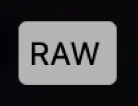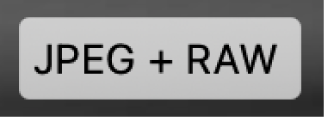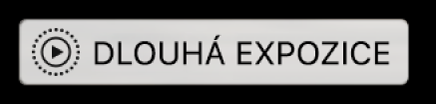Přidání názvů, titulků a dalších informací k fotografiím ve Fotkách na Macu
Informace o fotografiích si můžete prohlížet a přidávat je. Tímto způsobem můžete například zjistit datum a čas pořízení fotografie, získat údaje o fotoaparátu, jímž byla pořízena, a zobrazit odznaky indikující její stav. Fotografiím můžete přiřazovat názvy a titulky. Můžete také přidat či upravit údaj o jejich poloze nebo změnit jejich datum a čas. Můžete vybrat více fotografií a přidat nebo upravit údaje pro všechny najednou.
Tip: Pomocí nástrojů pro anotaci můžete přímo na fotografie přidávat textové popisky, data, šipky a další tvary. Informace najdete v tématu Přidání textu nebo kresby k fotce pomocí nástroje Anotace.
Prohlížení a přidávání informací o fotografiích
Podrobné informace o fotografii můžete zobrazit nebo změnit v okně Informace.
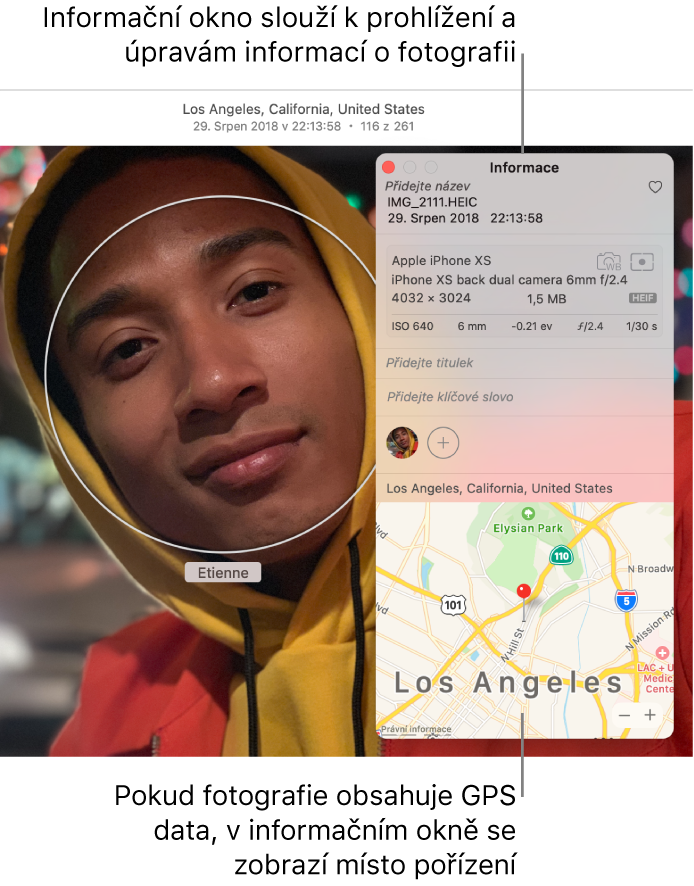
V aplikaci Fotky
 na Macu zobrazte dvojím kliknutím požadovanou fotografii a potom klikněte na tlačítko Informace na nástrojovém panelu
na Macu zobrazte dvojím kliknutím požadovanou fotografii a potom klikněte na tlačítko Informace na nástrojovém panelu  nebo stiskněte Cmd-I.
nebo stiskněte Cmd-I.Upravte kterýkoli z následujících údajů:
Název: Do pole Název u horního okraje okna Informace zadejte název.
Tip: Chcete‑li k fotografiím přímo v hlavním okně Fotek rychle přidat titulky, použijte příkaz Zobrazení > Metadata > Titulky, klikněte do pole, které se zobrazí při podržení ukazatele na fotografii, a zadejte její název.
Titulek: Do pole Titulek zadejte titulek.
Oblíbené: Kliknutím na tlačítko Oblíbené
 označíte fotografii jako oblíbenou. Dalším kliknutím na stejné tlačítko označení zrušíte.
označíte fotografii jako oblíbenou. Dalším kliknutím na stejné tlačítko označení zrušíte. Klíčová slova: Klíčová slova zadejte do pole Klíčová slova. Během psaní vám bude aplikace Fotky nabízet klíčová slova, které jste použili dříve. Po dopsání klíčového slova stiskněte Enter.
Chcete-li některé klíčové slovo odstranit, vyberte je a stiskněte Delete.
Lidé: Klikněte na tlačítko Přidat
 a zadejte jméno pro identifikaci osoby.
a zadejte jméno pro identifikaci osoby. Chcete-li na fotografii identifikovat více osob, klikněte na tlačítko Přidat
 a přetáhněte identifikátor tváří přes každou osobu, kterou chcete identifikovat.
a přetáhněte identifikátor tváří přes každou osobu, kterou chcete identifikovat.Umístění: Do pole Umístění zadejte údaj o poloze. Chcete‑li změnit údaj o poloze, vyhledejte jinou polohu nebo přetáhněte špendlík na mapě. (Pokud není počítač připojen k internetu, nelze polohu přiřadit.)
Zobrazení názvů, dalších metadat a odznaků
V aplikaci se mohou zobrazovat názvy přiřazené fotografiím, metadata (informace o jednotlivých fotografiích, například jejich titulek nebo název souboru) a odznaky, které informují o tom, zda byla fotografie upravena, zda k ní byla přidána klíčová slova apod.
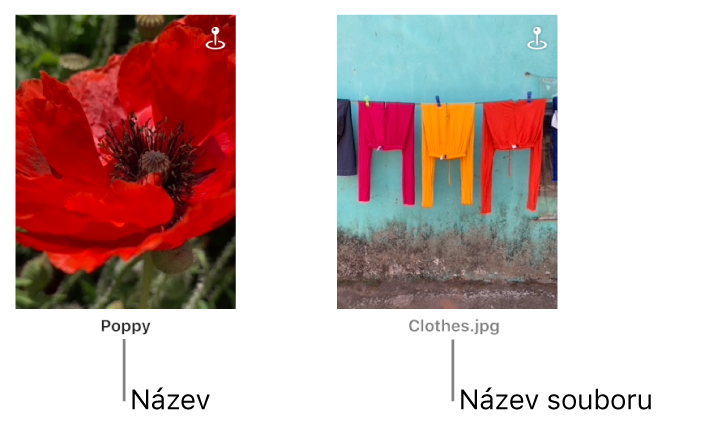
V aplikaci Fotky
 na Macu vyberte Zobrazení > Metadata > [název položky metadat].
na Macu vyberte Zobrazení > Metadata > [název položky metadat].
Odznak | Význam | ||||||||||
|---|---|---|---|---|---|---|---|---|---|---|---|
| Fotografie byla upravena. | ||||||||||
| K fotografii byla přidána klíčová slova. | ||||||||||
| Místo pořízení fotografie bylo označeno na mapě. | ||||||||||
| Fotografie byla označena jako oblíbená. | ||||||||||
| Položka je video, zpomalený záběr nebo časosběrný klip. | ||||||||||
| Původní fotografie je uložena na jiném místě (nikoli v knihovně Fotky na vašem Macu). | ||||||||||
| Původní fotografie byla pořízena technologií velkého dynamického rozsahu (HDR), tj. jako kombinace tří fotografií pořízených s různým nastavením expozice. | ||||||||||
| Původní fotka byla pořízena ve formátu RAW. Pokud byl použit formát RAW s vloženou JPEG verzí, zobrazuje se odznak JPEG + RAW. | ||||||||||
| Položka je Live Photo. | ||||||||||
| Položka je snímkem Live Photo s nastavením Odraz. | ||||||||||
| Položka je snímkem Live Photo s nastavením Smyčka. | ||||||||||
| Položka je snímkem Live Photo s nastavením Dlouhá expozice. | ||||||||||
| Položka je portrétní fotografií. | ||||||||||
Změna data a času fotografie
U fotografie můžete změnit údaje o datu a času – to se hodí například při cestách do jiného časového pásma, když fotoaparát k fotografiím přiřadí data a časy odpovídající vašemu domovskému pásmu a nikoli místům, která jste navštívili.
V aplikaci Fotky
 na Macu vyberte fotografie, které chcete upravit.
na Macu vyberte fotografie, které chcete upravit.Použijte příkaz Obrázek > Upravit datum a čas.
Do pole Upravené zadejte požadované datum a čas.
V případě potřeby klikněte na časové pásmo na mapě a vyberte nejbližší město.
Klikněte na Upravit.
Odstranění údaje o místě pořízení fotografie
Údaje o poloze přiřazené k fotografii můžete odstranit, případně můžete obnovit původní údaje o poloze.
V aplikaci Fotky
 na Macu vyberte fotografie, které chcete upravit.
na Macu vyberte fotografie, které chcete upravit.Vyberte volbu Obrázek > Poloha a potom vyberte volbu Skrýt polohu nebo volbu Obnovit původní polohu.
Pokud jste ručně přiřadili polohové údaje k fotografii, která tyto údaje neobsahovala, volba Obnovit původní polohu tyto ručně přiřazené údaje o poloze odstraní.